UG三维建模中如何插入图片
1、打开UG10.0软件,新建一个模型文件,使软件进入到三维建模工作界面。

2、按下图所示,执行【菜单】-【插入】-【基准/点】-【光栅图像】。

3、按照第二步走完,会出现下图所示的光栅图像操作界面。
首先,第一项,目标对象,指定平面:用鼠标左键指定XY平面。

4、第二项,图像定义,图像源是空白的,所以点击“浏览”。不知道这个浏览在哪里的请看下图红色框选。

5、在弹出的“打开光栅图像文件”的对话框中找到自己要插入的图像,左键单击选中它,然后再点击“OK”按钮。

6、从下图可以看到,图像已经进入到UG中了,但是,还没完。

7、点击“确定”按钮,这才算完事了。
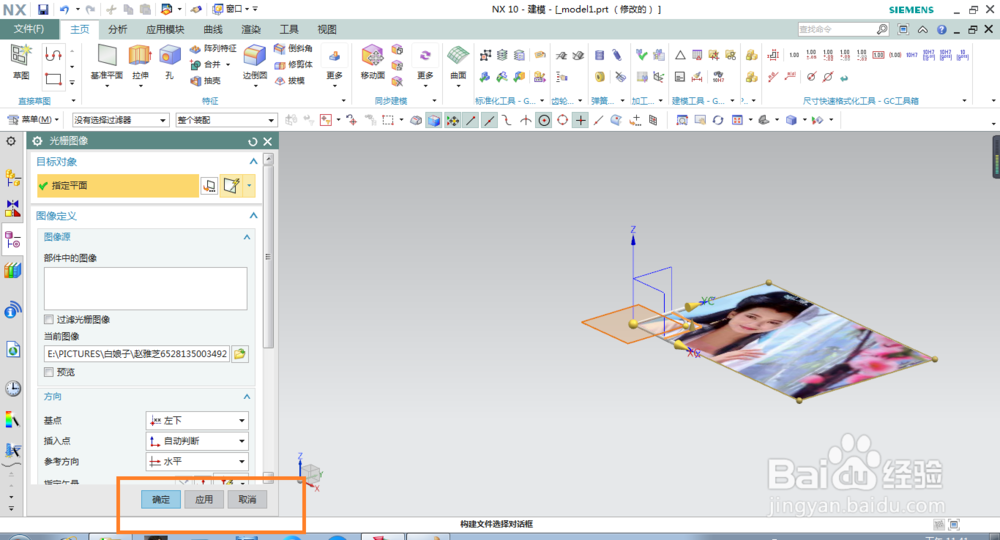
8、更改视图为俯视图。

9、俯视图所看到的光栅图像
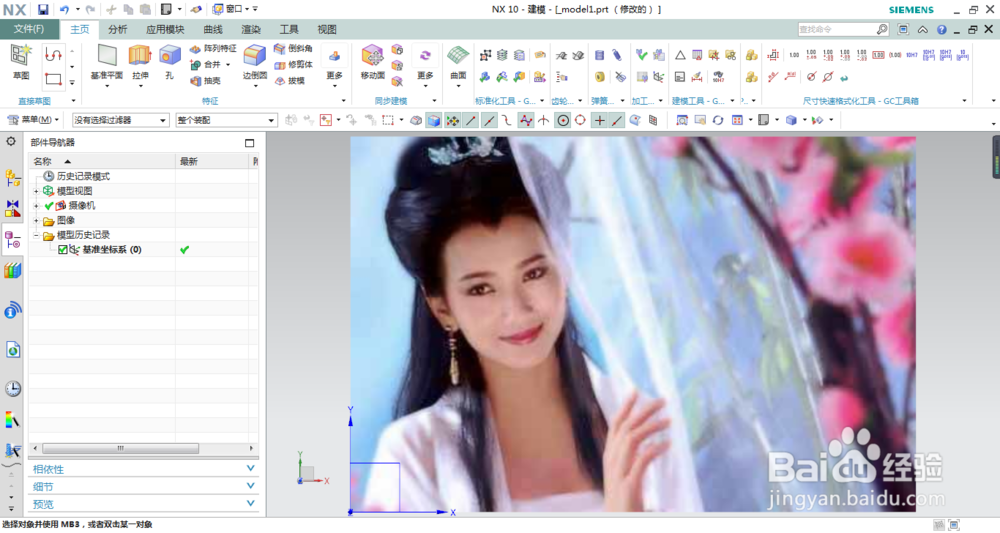
声明:本网站引用、摘录或转载内容仅供网站访问者交流或参考,不代表本站立场,如存在版权或非法内容,请联系站长删除,联系邮箱:site.kefu@qq.com。
阅读量:192
阅读量:185
阅读量:72
阅读量:182
阅读量:90